Элементы, входящие в состав многотельной детали из листового металла, можно просмотреть в главном дереве конструирования FeatureManager или в списке вырезов, расположенном в верхней части дерева. Элементы отображаются в обоих этих местах.
Элементы, которые добавляются для создания многотельной детали, отображаются в списке вырезов по отдельности, а в главном дереве конструирования FeatureManager они отображаются как новые элементы.
Например, если при создании многотельной детали с помощью Преобразовать в листовой металл для добавления тел из листового металла, в дерево конструирования FeatureManager добавляются элементы Преобразовать — твердое тело по мере их создания, а в список вырезов добавляются изображения тел. У деталей, созданных с помощью SOLIDWORKS 2013 и более новой версией, есть две отдельные родительские папки (Листовой металл
 и Плоский массив
и Плоский массив
 ), которые содержат тела из листового металла и связанные с ними плоские массивы.
), которые содержат тела из листового металла и связанные с ними плоские массивы.
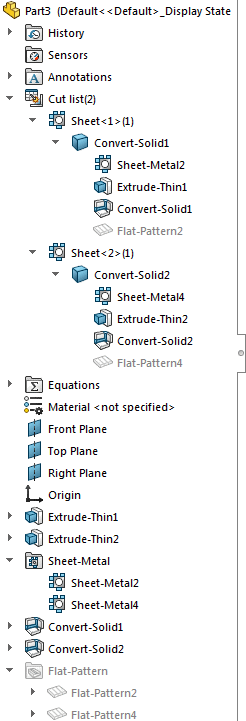
Если вы создаете новое тело из листового металла на основе существующего тела из листового металла, в родительской папке листового металла дерева конструирования FeatureManager будет отображаться только один элемент Листовой металл
 . Например, если вы создаете на основе одного тела из листового металла массив из трех тел, управлять настройками листового металла для этих тел будет только один узел элемента из листового металла, соответствующий трем полученным телам.
. Например, если вы создаете на основе одного тела из листового металла массив из трех тел, управлять настройками листового металла для этих тел будет только один узел элемента из листового металла, соответствующий трем полученным телам.

Если для создания одного тела из листового металла скрепляются два существующих тела, то в родительской папке листового металла в дереве конструирования FeatureManager будут отображаться два элемента Листовой металл
 . Хотя существует только одно тело, второе тело сохраняет собственные настройки листового металла.
. Хотя существует только одно тело, второе тело сохраняет собственные настройки листового металла.
Элемент листового металла, соответствующий первому телу, управляет геометрией этого тела, а также геометрией новых элементов, добавляемых в объединенное тело.
Элемент листового металла, соответствующий второму телу, отображается со смещением под элементом листового металла, соответствующим первому телу.
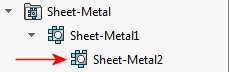
Он управляет только геометрией второго тела (толщиной и радиусом сгиба).
Характеристики списка вырезов:
- Каждое тело имеет собственное описание.
Для именования тела используется имя элемента, который был добавлен к телу последним.
- Чтобы получить доступ к элементам тела и выполнить их редактирование, следует раскрыть изображение тела.
Несмотря на то, что невозможно развернуть элемент и просмотреть его эскиз, этот эскиз можно отредактировать, нажав правой кнопкой мыши элемент и щелкнув Редактировать эскиз
 .
.
- В контекстном меню каждого тела можно задать определение материала, а также изолировать выбранное тело или сделать его плоским.
- В нижней части списка элементов для тела отобразится плоский массив.
В главном дереве конструирования FeatureManager:
- Все элементы, которые использовались для создания многотельной детали, представлены в том порядке, в каком они создавались.
- Элементы для редактирования можно выбирать в главном дереве конструирования FeatureManager или в списке вырезов.
- В нижней части дерева конструирования FeatureManager для каждого тела многотельной детали отображается свой плоский массив.
- Если для добавления тел в деталь используется параметр Вставить деталь, то кроме отображения изображений тел, добавляемых в список вырезов, для каждого тела в главном дереве конструирования FeatureManager создается свой узел.